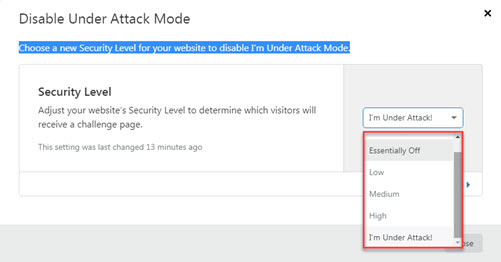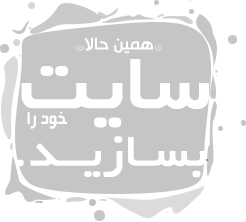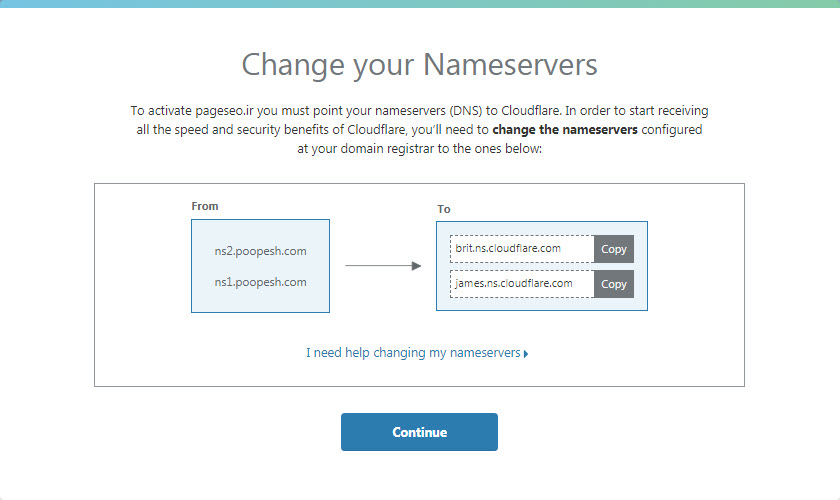کلود فلر – Cloudflare یکی از بزرگترین شبکه های ابری جهان است که به صورت اشتراکی بین هزاران کاربر در سراسر جهان تشکیل شده است بدون اینکه هیچ یک از این کاربران به اطلاعات یکدیگر دسترسی داشته باشند. سرویس کلود فلر – Cloudflare به سایتهای پربازدید ، کسب و کارهای اینترنتی ، وبلاگ نویسان و هر نوع سایت دیگری کمک می کند که سریع تر و امن تر باشند.
کلود فلر – Cloudflare به عنوان یک واسط بین کاربر و یک سرور با ذخیره سازی محتوای وب در نزدیک ترین سرور باعث کاهش زمان بارگیری می شود و به میزان قابل توجهی مصرف پهنای باند را کاهش می دهد. علاوه بر این به دلیل اینکه dns های دامنه به dns های کلود فلر – Cloudflare تغییر می کند امکان پیدا کردن سایت شما توسط هکرها و همچنین احتمال حملات DDos کاهش می یابد و از ورود ربات های مضر و نفوذ هکرها تا حدود زیادی جلوگیری می شود و امنیت سایت را افزایش می دهد.
نکته: برای سایتهایی که بیشترین بازدید کننده آنها ایرانی هستند استفاده از این سرویس توصیه نمی شود مگر اینکه سایت آنها تحت حمله شدید DDOS باشد.
مزایای استفاده از سرویس کلود فلر – Cloudflare
۱- بهینه سازی و فشرده سازی کدهای سایت و در نتیجه افزایش سرعت
۲- جلوگیری از حملات DDos اتک و افزایش امنیت سایت
۳- بهینه سازی پهنای باند مصرفی
۴- ارائه ابزارهای آمارگیر قوی و بررسی ترافیک سایت
نحوه استفاده از سرویس کلود فلر – Cloudflare
برای استفاده از این سروس فوق العاده باید وارد سایت www.cloudflare.com شوید و با کلید بر روی گزینه sign up مراحل ساخت حساب کاربری خود را انجام دهید.

در صفحه بعد باید ایمیل خود را به عنوان نام کاربری و یک رمز عبور انتخاب و بر روی دکمه ساخت حساب کاربری (create account) کلیک نمایید.
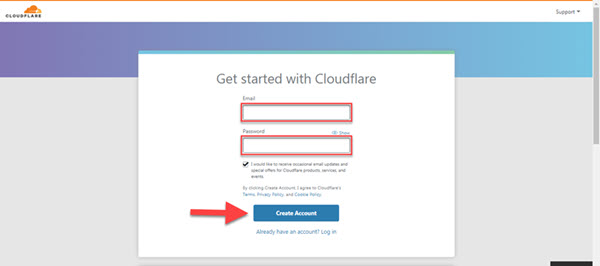
پس از ساخت حساب در صفحه بعد نام دامنه سایت از شما درخواست می شود. نام دامنه سایت خود را وارد و بر روی دکمه add site کلیک کنید.
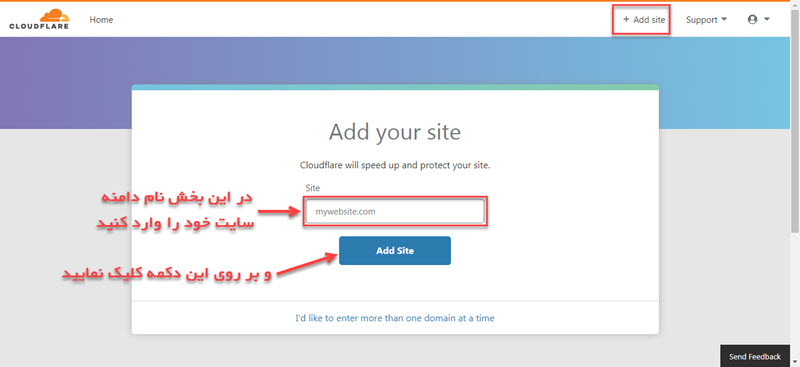
در گام بعدی باید نوع پلن خود را مشخص نمایید که می توانید پلن free یا رایگان را انتخاب نمایید.

در صفحه بعد لیستی نمایش داده می شود که در حالت ![]() آن سرویس غیر فعال است که با کلیک بر روی آن به حالت فعال
آن سرویس غیر فعال است که با کلیک بر روی آن به حالت فعال ![]() تغییر خواهد کرد. بطور پیش فرض سرویس کلود فلر – Cloudflare بر روی ردیفهای نام دامنه (mysite.ir) و www فعال و برای ردیفهای دیگر غیر فعال می باشد اما در صورت تمایل می توانید آنرا برای گزینه های ftp که پروتکل انتقال فایلها می باشد و mail ، pop و smtp که پروتکلهای ایمیل می باشند و … فعال نمایید.
تغییر خواهد کرد. بطور پیش فرض سرویس کلود فلر – Cloudflare بر روی ردیفهای نام دامنه (mysite.ir) و www فعال و برای ردیفهای دیگر غیر فعال می باشد اما در صورت تمایل می توانید آنرا برای گزینه های ftp که پروتکل انتقال فایلها می باشد و mail ، pop و smtp که پروتکلهای ایمیل می باشند و … فعال نمایید.
برای سایت های زیر مجموعه سایت ساز پوپش فقط باید همان ردیفهای نام دامنه (mysite.ir) و www فعال باشند.
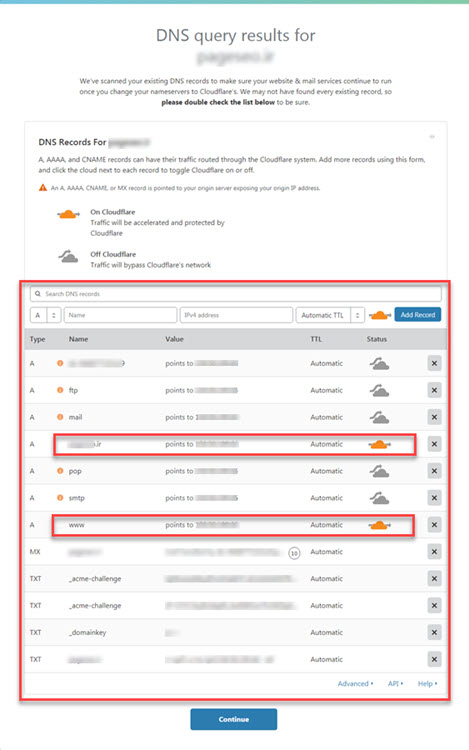
بعد از آن بر روی دکمه continue کلید نمایید تا به مرحله بعدی منتقل شود
و نهایتا در آخرین گام باید dns های دامنه خود را از طریق پنل مدیریت دامنه خود به dns های خواسته شده در صفحه change your Nameservers تغییر دهید.
و پس از تغییر dns ها بر روی دکمه continue کلیک کنید.
نحوه تغییر dns
برای تغییر dns ها در دامنه های ir وارد سایت nic.ir شوید و پس از لاگین با شناسه ایرنیک خود
۱- از قسمت “دامنه ها” نوار منو و کلیک بر روی “دامنه های من” – بر روی نام دامنه مورد نظر کلیک کنید
۲- در قسمت “ویرایش ردیفهای کارگزاری نام و میزبانی دامنه” کلیک نمایید.
۳-ردیفهای ۱ و ۲ جدول اول قسمت “نام کارگزار” را با آدرسهای ذکر شده در بالا به ترتیب پر نماید
۴- و در انتها کلید اعمال را بزنید.
و برای تغییر dns برای دامنه های غیر ir پس از ورود به حساب کاربری خود در پنل مدیریت سایتی که دامنه خود را خریداری کرده اید nameserver های آن را به آدرسهای ذکر شده در بالا تغییر دهید در صورت عدم آشنایی می توانید به پشتیبانی سایتی که دامنه خود را خریداری کرده اید اعلام کنید تا شما را راهنمایی نمایند.
نکته : تغییر و ست شدن dns ها در دامنه های ir معمولا بین ۲۴ تا ۷۲ ساعت زمان می برد اما در دامنه های غیر ir این زمان کمتر است و ممکن است ۱ الی ۲۴ ساعت بیشتر زمان نبرد.
به محض اینکه dns های دامنه شما به dns های کلودفلر ست شوند این سرویس بر روی سایت شما فعال خواهد شد.

نکته مهم در مورد سرویس کلود فلر – Cloudflare
زمانی که سایت شما تحت حملات DDOS قرار دارد باید گزینه Under Attack Mode را فعال نمایید. اما توجه داشته باشید که فقط زمانی که سایت شما تحت حملات شدید DDOS قرار دارد این حالت را فعال نمایید
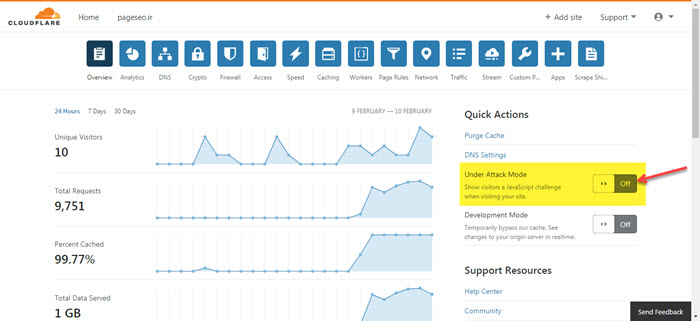
چرا که سایت شما برای بازدید کنندگان با ۵ ثانیه تاخیر باز خواهد شد و پیغام زیر نیز نمایش داده خواهد شد.
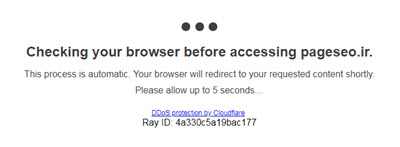
ضمنا با کلیک مجددا بر روی سوئیچ روشن و خاموش گزینه Under Attack Mode می توانید سطح ایمنی را تغییر دهید.